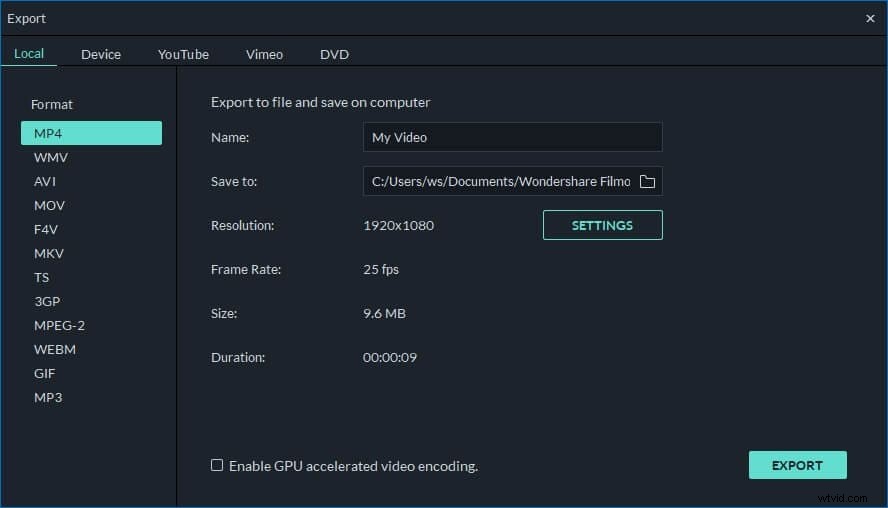Peut-être avez-vous beaucoup de fichiers MOV, tels que des films QuickTime et des séquences de caméras, etc. Étant donné que la taille du fichier MOV (QuickTime) est trop grande, vous souhaiterez peut-être réajuster la taille du fichier pour l'adapter à votre appareil multimédia mobile ou économiser plus d'espace, etc. Pour redimensionner Vidéos MOV, ce dont vous avez besoin est juste un excellent redimensionneur MOV pour vous aider. Ici, Wondershare Filmora est fortement recommandé.
Il vous permet de convertir entre différents formats vidéo populaires, ainsi que de personnaliser les paramètres vidéo tels que la résolution, la fréquence d'images et le débit binaire, etc. Cela signifie que vous pouvez redimensionner MOV à une taille plus petite en convertissant vers un autre format avec un taux de compression élevé ou en réduisant la résolution vidéo, fréquence d'images et débit binaire. Apprenez maintenant plus d'informations sur Filmora et suivez le tutoriel pour redimensionner vos fichiers MOV (QuickTime) en trois étapes simples.
Redimensionneur vidéo MOV (QuickTime) puissant :Wondershare Filmora (à l'origine Wondershare Video Editor)
- Redimensionnez facilement votre vidéo MOV sans perte de qualité ;
- Personnalisez la résolution vidéo, le débit binaire, la fréquence d'images et d'autres paramètres de votre vidéo ;
- Téléchargez directement la vidéo sur YouTube ou Facebook lorsque le montage est terminé ;
- Système d'exploitation pris en charge :Windows (Windows 10 inclus) et Mac OS X (au-delà de 10.6).
1. Importer des fichiers MOV (QuickTime) dans l'album de l'utilisateur
Tout d'abord, importez vos fichiers MOV locaux en appuyant sur le bouton "Importer" dans le coin supérieur gauche ou en faisant glisser les fichiers MOV que vous souhaitez de l'ordinateur vers l'album Utilisateurs de cette application. Tous les fichiers importés apparaîtront sous forme de vignettes dans le volet de gauche.
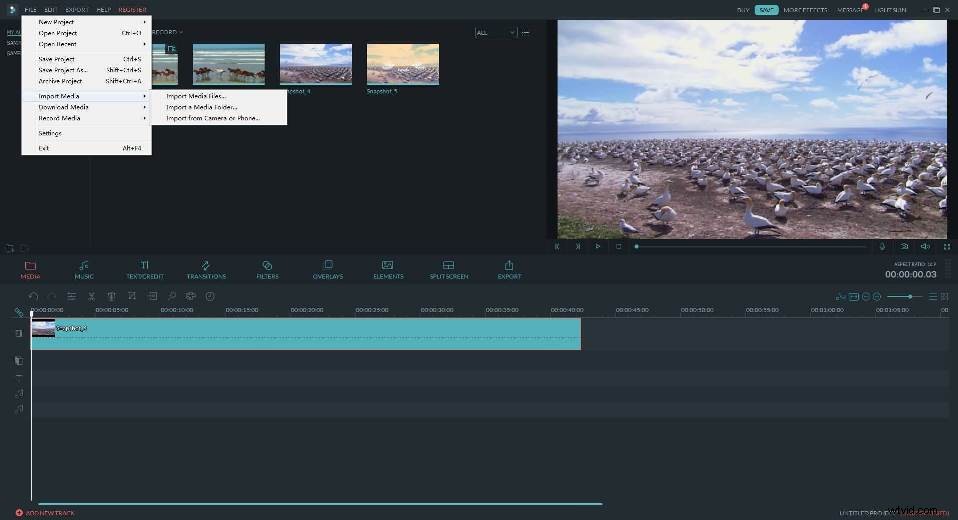
2. Coupez les parties vidéo MOV (QuickTime) indésirables
Si vous voulez couper un clip (en fait, c'est le moyen le plus direct de redimensionner les fichiers MOV pour une taille plus petite), faites simplement glisser et déposez respectivement le haut de l'indicateur de temps rouge au point de départ et au point de fin que vous voulez, puis appuyez à chaque fois sur le bouton "ciseaux" pour couper le clip.
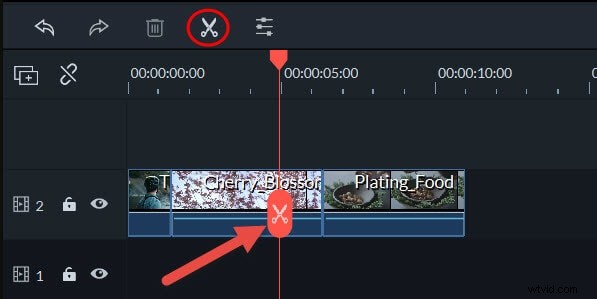
3. Définissez son format de sortie et ses paramètres
Maintenant, vous devez faire glisser l'un de vos fichiers MOV souhaités de l'album vers la chronologie de ce resizer MOV. Si vous ne voulez pas faire de travail d'édition, cliquez directement sur le bouton "Créer", allez dans l'onglet "Format" dans la fenêtre contextuelle, puis choisissez "MOV" comme format de sortie. Notez que si vous souhaitez redimensionner les fichiers MOV en les convertissant vers d'autres formats avec un taux de compression plus élevé comme FLV, choisissez simplement FLV à la place.
Au bas de la fenêtre de sortie contextuelle, il y a un bouton en forme de triangle. Cliquez simplement dessus pour effectuer des réglages avancés. Réduire la résolution vidéo est le meilleur moyen de redimensionner les fichiers MOV pour une taille plus petite. Pas assez petit ? Vous pouvez également réduire sa fréquence d'images vidéo et son débit binaire.